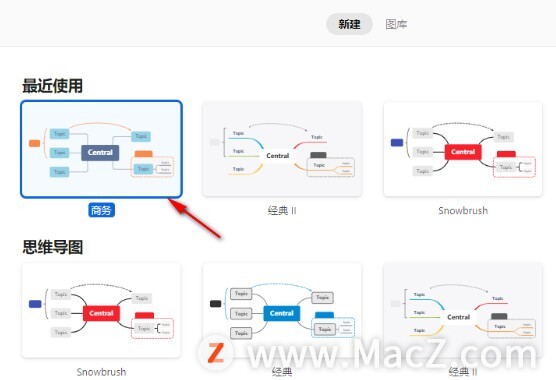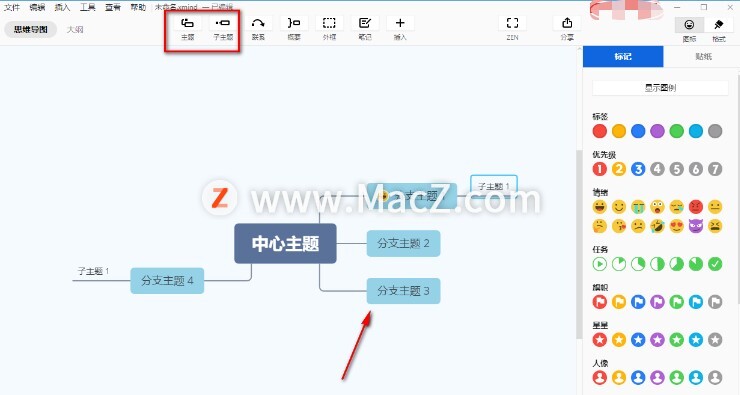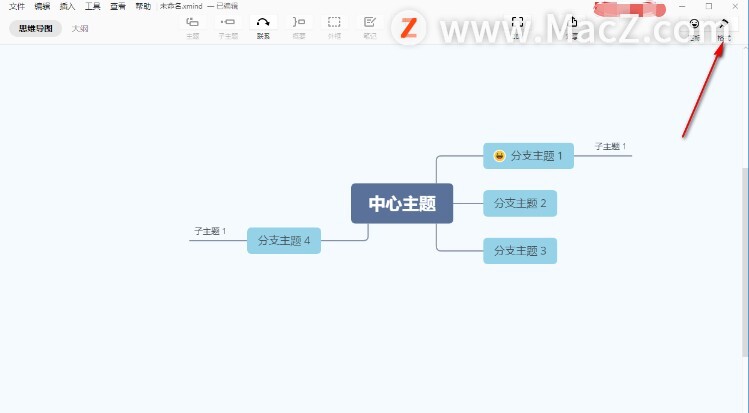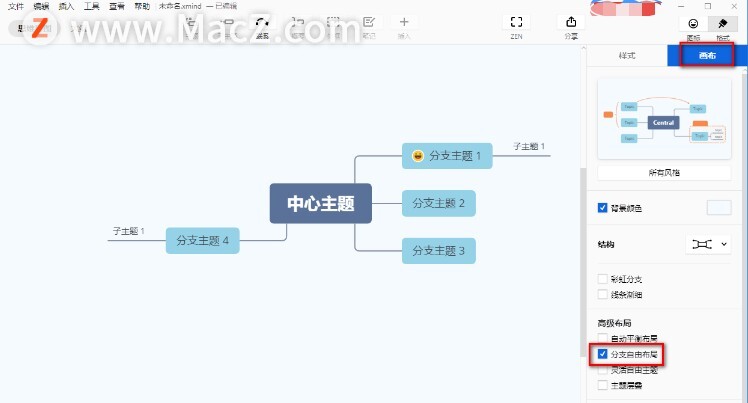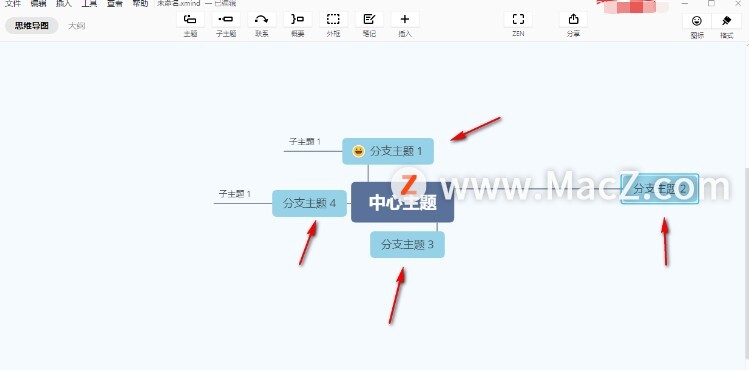Xmind教程 |
您所在的位置:网站首页 › xmind怎么调间距 › Xmind教程 |
Xmind教程
|
xmind怎么调整间距大小?为大家带来xmind怎么调整间距大小的详细步骤,一起来看看吧。 1.将xmind思维导图用鼠标双击打开,然后在打开的页面中选择自己想要的一个样式模板。
2.在打开的编辑页面,你可以将框中的文字字体更换成自己需要编辑的文字内容,然后你可以进行主题和子主题的添加,但是不能移动和调节间距大小。
3.因此我们需要点击右上角的【格式】图标按钮,将该功能选项页面打开进行设置。
4.在打开的下拉窗口中,选择【画布】选项卡,然后在该选项卡下将【分支自由布局】进行勾选,如图所示。
5.这时我们就可以直接用鼠标左键拉动自己想要调节的分支主题到合适的位置即可,想要将间距调大的话就将分支主题拉远一点,调小的话就拉近一点即可,并且可以随意的拉动的任何位置。
Xmind for Mac(思维导图软件) 立即下载Xmind是一款全新的思维导图软件,它具有新主题,其中一些具有更柔和的色调,以提供更现代的外观。它的独特功能是“禅宗模式”,它将自动隐藏额外的面板,使您可以专注于自己的想法并添加到文档中,而不会分心。本站提供Xmind 2022 mac破解版,欢迎前来下载! 2023-11-20238.95 MB简体中文以上就是xmind怎么调整间距大小的全部内容,希望对你有所帮助。 |
【本文地址】
今日新闻 |
推荐新闻 |